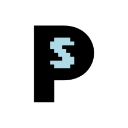L’installation de Prestashop démarre réellement à cette étape ; le CMS propose un installeur automatique qui va grandement vous simplifier le travail. Pour le lancer, rendez-vous à l’adresse où est installé Prestashop sur votre serveur web (http://www.monsite.com/prestashop/, par exemple).
Une première page apparaît alors, vous demandant de choisir la langue par défaut, ainsi que d’accepter les conditions d’utilisation ; la langue pourra être changée par la suite, par vous-même ou même par chacun de vos membres.
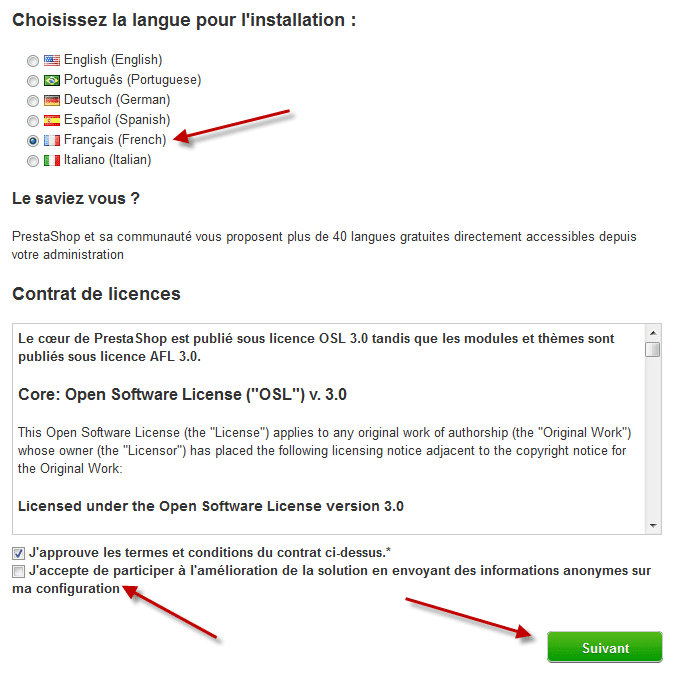
Cette étape est très simple, il vous suffit de :
- Sélectionner la langue utilisée par l’installeur
- Accepter la license d’utilisation
- Passer à l’étape suivante en cliquant sur le bouton « Suivant »

Trouvez le meilleur prestataire PrestaShop pour votre projet rapidement et gratuitement sur Codeur.com
Vos premiers devis en 15 minutes
Gratuit et sans obligation
Déjà plus de 75 000 clients
Une fois la langue choisie, le système va effectuer une vérification des paramètres de vos serveurs, des applications qui y sont installés dessus, ainsi que de droit d’écriture sur vos fichiers.
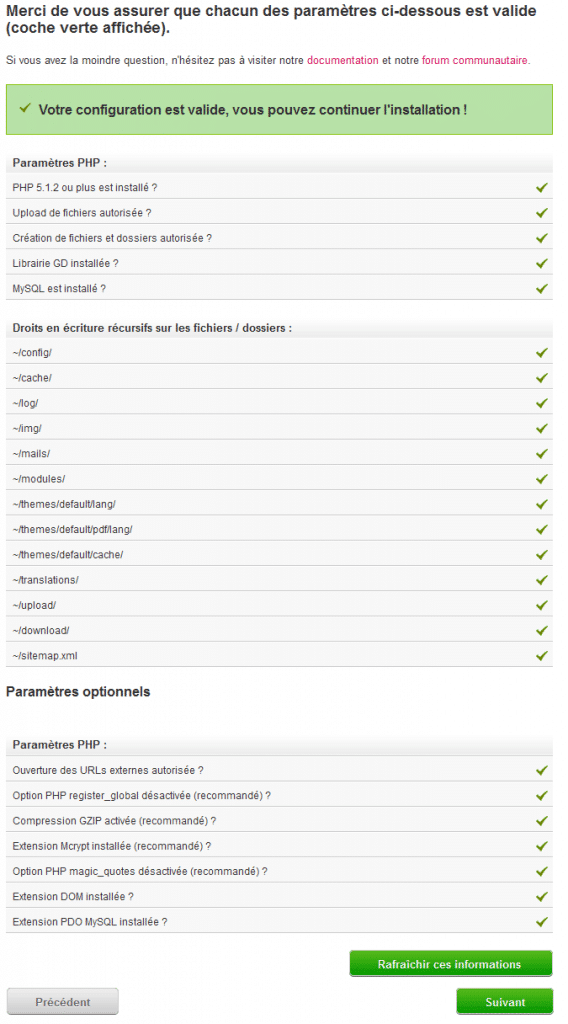
En cas de problème de compatibilité, l’installeur Prestashop vous informe afin que vous puissiez régler ceux-ci facilement. Les explications données sont généralement suffisamment claires pour résoudre le problème par vous-mêmes, mais n’hésitez pas à faire appel à la communauté Prestashop en cas de souci plus compliqué.
L’ensemble des éléments listés doivent être validés ; si c’est bien le cas, vous pouvez alors passer à l’étape suivante de l’installation.